Kysymys
Ongelma: Windowsin resurssiensuojauksen korjaaminen ei voinut käynnistää korjauspalvelua?
Hei. Yritin suorittaa SFC-skannauksen komentokehotteessa ja törmäsin "Windows Resource Protection ei voinut käynnistää korjauspalvelua" -ongelmaan. Mitä voin tehdä korjatakseni sen?
Ratkaistu vastaus
Windows Resource Protection ei voinut käynnistää korjauspalvelua. Tämä on virhe, joka saattaa ilmetä SFC: n suorittamisen aikana. Muuten tunnetaan nimellä System File Checker, sen avulla käyttäjät voivat korjata erilaisia Windowsin järjestelmätiedoston eheyteen liittyviä ongelmia komentokehotteen kautta.
Windowsin resurssien suojaus[1] on palvelu, joka pitää kaikki tarvittavat järjestelmäobjektit, kuten tiedostot, kansiot, rekisteriavaimet ja muut komponentit turvassa ja estää tämän sisällön muuttamisen. Näin palvelu varmistaa, että Windowsissa on kaikki tärkeät komponentit mukana ja että se voi jatkaa toimintaansa kunnolla.
WRP (Windows Resource Protection) julkaistiin ensimmäisen kerran Windows Vistassa ja Windows Server 2008:ssa.[2] Ainoa tapa hallita tätä palvelua on käyttää tuettuja resurssien korvausmekanismeja yhdessä Windows Modules Installer (tai TrustedInstaller) -palvelun kanssa.
Tämä komponentti aktivoi erilaisten Windows-päivitysten ja lisäobjektien poistamisen ja hallinnan. Jos TrustedInstaller ei toimi kunnolla, saatat saada seuraavan viestin, kun yrität suorittaa SFC-skannauksen komentokehotteen kautta:
Windows Resource Protection ei voinut käynnistää korjauspalvelua
Jos sinulle näytetään tällainen lausunto, jokin on vaurioitunut tai keskeytynyt TrustedInstaller.exe-tiedostossa[3] prosessi, ja se on korjattava, jos haluat sen toimivan taas kunnolla. Olemme antaneet alla useita vinkkejä, joista osa saattaa auttaa sinua korjaamaan Windowsin resurssisuojaus, joka ei voinut käynnistää korjauspalvelua.
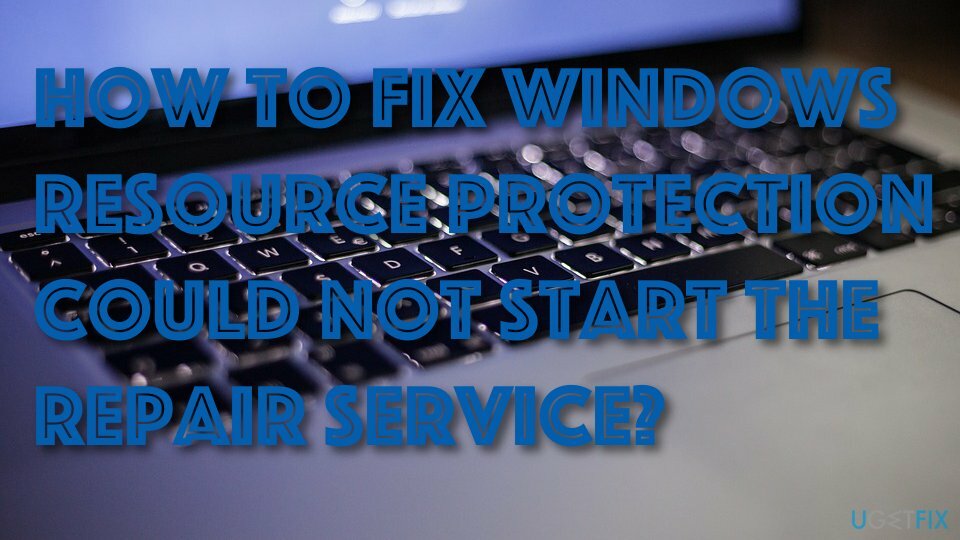
Vinkki 1. Käytä automaattista järjestelmän korjaustyökalua
Vioittuneen järjestelmän korjaamiseksi sinun on ostettava lisensoitu versio Reimage Reimage.
Windows on ehdottomasti monimutkainen käyttöjärjestelmä, jossa on miljoonia erilaisia tiedostoja, asetuksia ja muita osia. Nämä komponentit ovat vuorovaikutuksessa keskenään säännöllisesti saadakseen käyttöjärjestelmän toimimaan oikein. Jos jokin menee pieleen, Windows 10 -käyttäjillä saattaa ilmetä erilaisia ongelmia.
Yksi tärkeimmistä syistä, miksi käyttäjät kokevat tällaisia ongelmia, on järjestelmän tiedostojen korruptio. Vaikka SFC-skannaus voidaan suorittaa tällaisten ongelmien korjaamiseksi, Windows Resource Protection ei voinut käynnistää korjauspalveluvirhettä, tämä ratkaisu on mahdoton. Siksi suosittelemme käyttämään automaattista korjaustyökalua ReimageMac-pesukone X9 – se voi korvata puuttuvat tai vahingoittuneet järjestelmätiedostot upouusilla sisäisestä tietokannastaan muutamassa minuutissa.
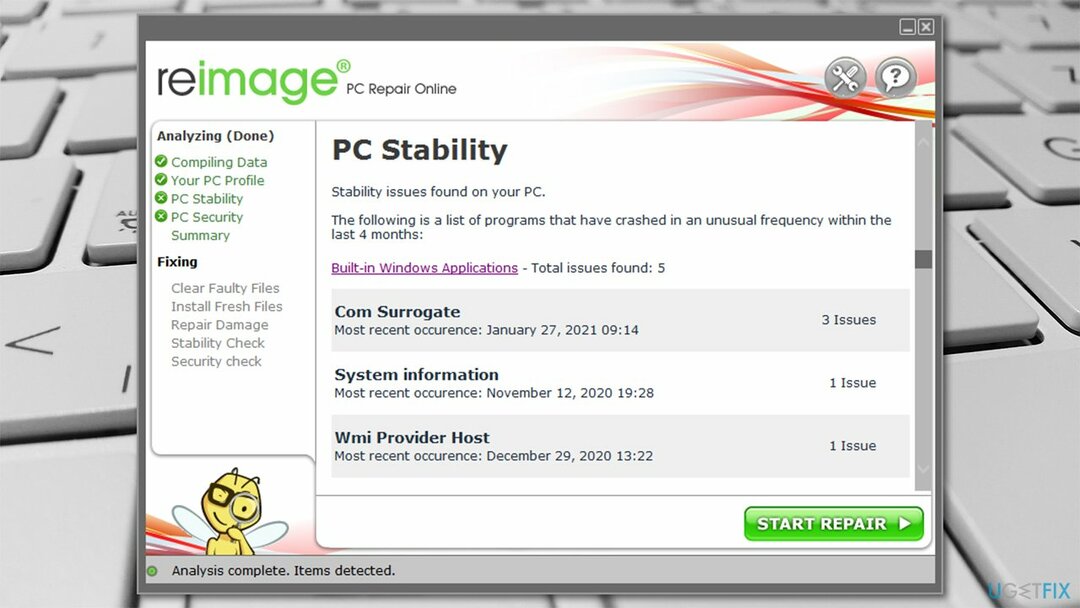
Vihje 2. Suorita SFC-skannaus vikasietotilassa
Vioittuneen järjestelmän korjaamiseksi sinun on ostettava lisensoitu versio Reimage Reimage.
Koska virhe ilmenee komentokehotteessa SFC-skannauksen aikana, sitä ei voi käyttää tämän ongelman korjaamiseen. Vikasietotilan käyttäminen ja SFC: n suorittaminen sieltä saattaa kuitenkin ratkaista ongelman puolestasi.
- Napsauta hiiren kakkospainikkeella alkaa ja valita Asetukset.
- Mene Päivitys ja suojaus.
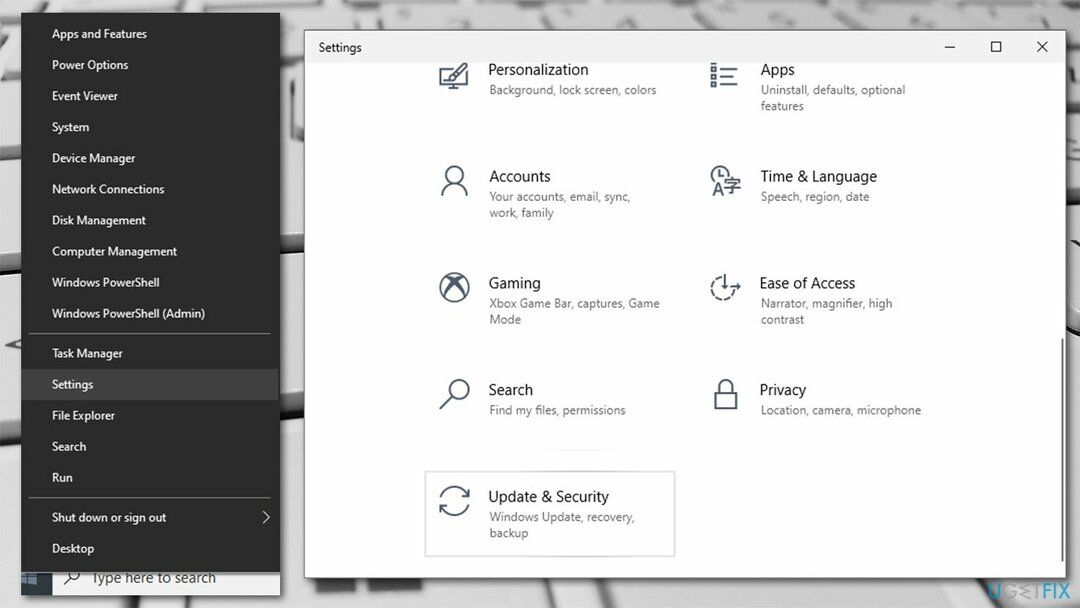
- Valita Elpyminen vasemmalla.
- Vieritä oikealla alaspäin, kunnes näet Edistynyt käynnistys -osio.
- Klikkaus Käynnistä uudelleen nyt.
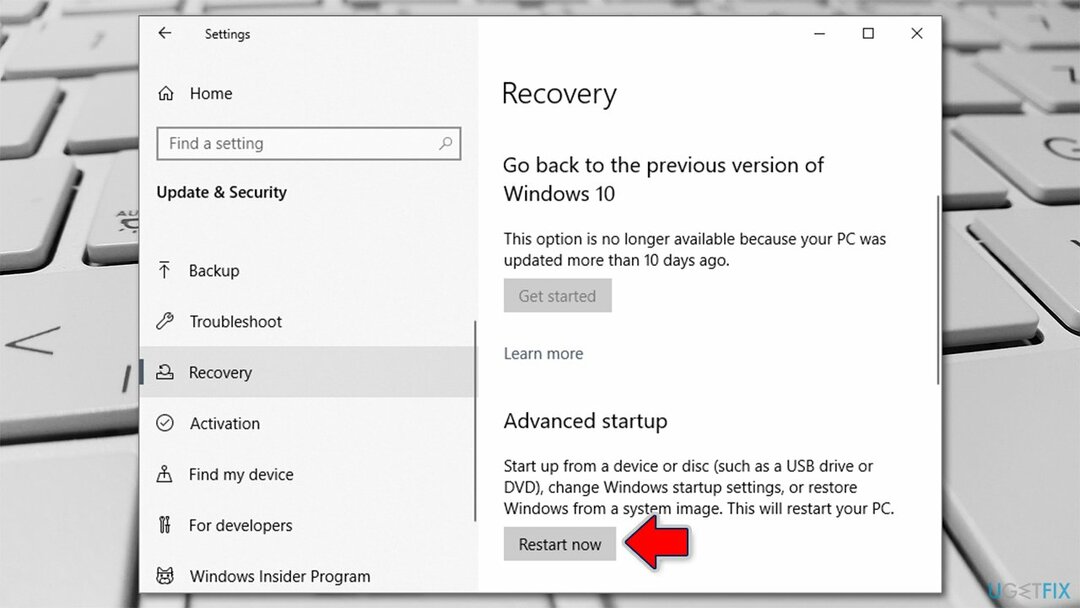
- Kun tietokone on käynnistynyt uudelleen, valitse seuraavat vaihtoehdot: Vianetsintä >Lisäasetukset > Käynnistysasetukset > Käynnistä uudelleen.
- Sisään Käynnistysasetukset, valitse vaihtoehto 5 tai paina F5 päästäkseen käsiksi Vikasietotila verkkoyhteydellä.
Kun olet vikasietotilassa, suorita seuraavat vaiheet:
- paina Win-näppäin + R-painike ja pidä niitä hetki.
- Kun näkyviin tulee valkoinen run-ruutu, kirjoita "cmd".
- Käynnistä Komentokehote palvelua.
- Valitse Suorita järjestelmänvalvojana.
- Kirjoita sen jälkeen sfc /scannow vilkkuvan kohdistimen jälkeen.
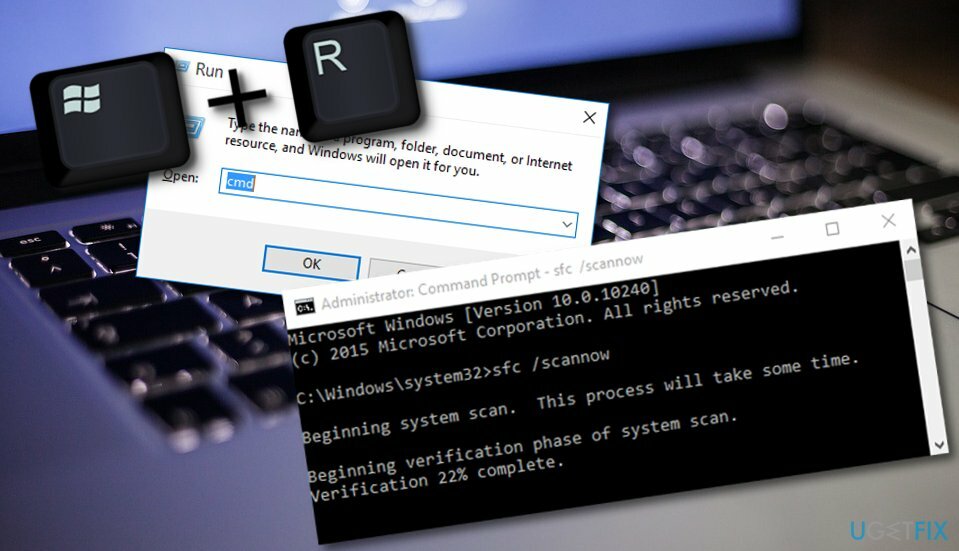
- Lyö Tulla sisään -näppäintä ja odota, että komento päättyy.
- Käynnistä uudelleen Windows-koneesi.
Vinkki 3. Suorita DISM-työkalu
Vioittuneen järjestelmän korjaamiseksi sinun on ostettava lisensoitu versio Reimage Reimage.
DISM on tehokas, joka voi korjata Windowsin järjestelmäkuvatiedostoja.
- Pidä Win-näppäin ja R-painike yhdessä lyhyen aikaa.
- Tyyppi "cmd" pienessä juoksulaatikossa.
- Varmista että Komentokehote toimii kuten järjestelmänvalvoja
- Jatkuvasti, kirjoita DISM /Online /Cleanup-Image /RestoreHealth.
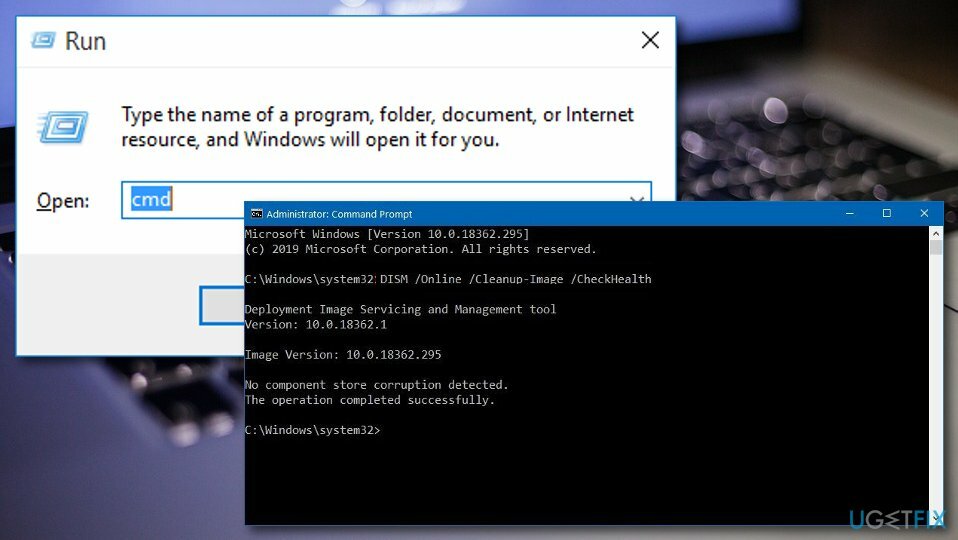
- Lehdistö Tulla sisään ja odota prosessin päättymistä.
- Käynnistä tietokone uudelleen ja tarkista, jatkuuko virhe edelleen.
Vinkki 4. Aktivoi Windows Modules Installer Service (TrustedInstaller)
Vioittuneen järjestelmän korjaamiseksi sinun on ostettava lisensoitu versio Reimage Reimage.
Jos tämä palvelu on jotenkin poistettu käytöstä, voit yrittää aktivoida sen uudelleen. Sinun tarvitsee vain suorittaa nämä vaiheet:
- Pidä Win-näppäin ja R-näppäin sekunnin ajan.
- Kun Suorita-ruutu ponnahtaa esiin, kirjoita "services.msc" ja napsauta OK.
- Selaa koko palveluvalikkoa ja etsi Windows Modules Installer (tai TrustedInstaller) vaihtoehto.
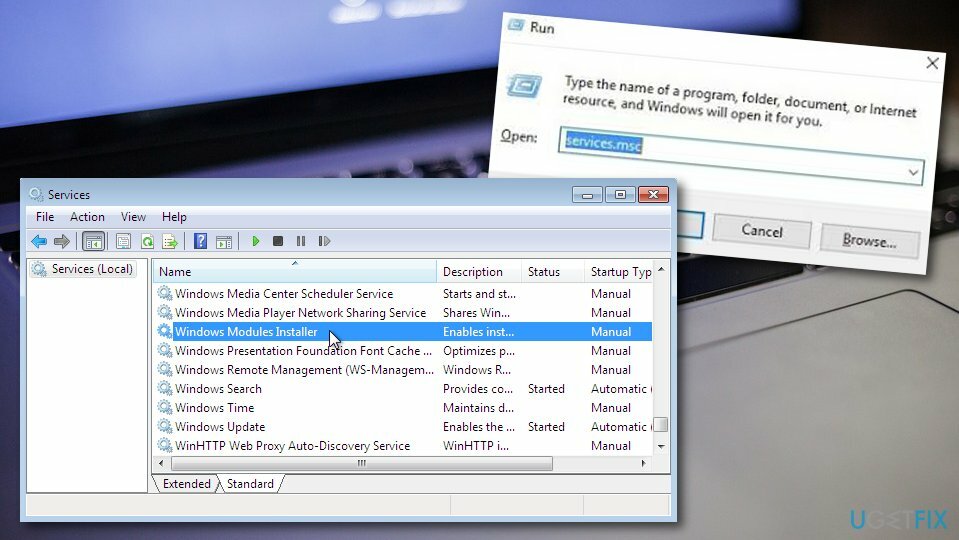
- Napsauta palveluita hiiren kakkospainikkeella ja valitse Ominaisuudet.
- Valita Manuaalinen kuin Aloittaa kirjoita, jos se ei ole jo oletusasetukset.
- Tallenna muutokset valitsemalla Käytä -painiketta.
Vinkki 5. Päivitä Windows-koneesi
Vioittuneen järjestelmän korjaamiseksi sinun on ostettava lisensoitu versio Reimage Reimage.
Jos Windows-järjestelmästäsi puuttuu tärkeitä päivityksiä, tämä saattaa olla syy siihen, miksi Windows Resource Protection ei voinut käynnistää korjauspalvelun virhettä. Asenna kaikki tarvittavat päivitykset suorittamalla seuraavat:
- Mene Windows-haku ja kirjoita "cmd".
- Tuoda markkinoille Komentokehote ja varmista, että se toimii an Järjestelmänvalvoja.
- Kirjoita sitten wuauclt.exe /updatenow vilkkuvan kohdistimen jälkeen.
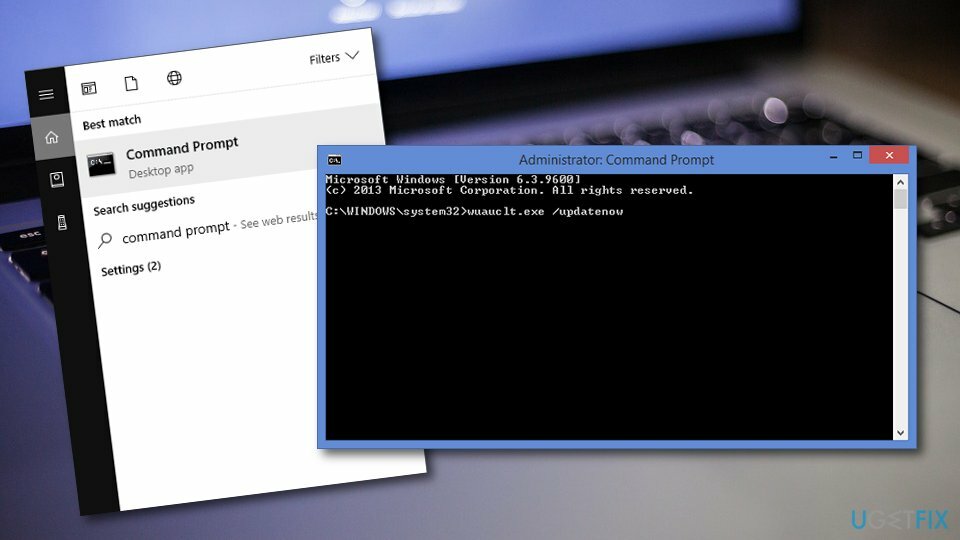
- Osuma Tulla sisään ja odota prosessin päättymistä.
- Anna komennon olla käynnissä noin tunnin ajan.
- Käynnistä sitten kone uudelleen ja katso, ratkesiko ongelma.
Korjaa virheet automaattisesti
ugetfix.com-tiimi yrittää tehdä parhaansa auttaakseen käyttäjiä löytämään parhaat ratkaisut virheiden poistamiseen. Jos et halua kamppailla manuaalisten korjaustekniikoiden kanssa, käytä automaattista ohjelmistoa. Kaikki suositellut tuotteet ovat ammattilaistemme testaamia ja hyväksymiä. Alla on lueteltu työkalut, joita voit käyttää virheen korjaamiseen:
Tarjous
tee se nyt!
Lataa FixOnnellisuus
Takuu
tee se nyt!
Lataa FixOnnellisuus
Takuu
Jos et onnistunut korjaamaan virhettäsi Reimagen avulla, ota yhteyttä tukitiimiimme saadaksesi apua. Ole hyvä ja kerro meille kaikki tiedot, jotka mielestäsi meidän pitäisi tietää ongelmastasi.
Tämä patentoitu korjausprosessi käyttää 25 miljoonan komponentin tietokantaa, jotka voivat korvata käyttäjän tietokoneelta vaurioituneen tai puuttuvan tiedoston.
Vioittuneen järjestelmän korjaamiseksi sinun on ostettava lisensoitu versio Reimage haittaohjelmien poistotyökalu.

Käytä maantieteellisesti rajoitettua videosisältöä VPN: n avulla
Yksityinen Internet-yhteys on VPN, joka voi estää Internet-palveluntarjoajasi hallitus, ja kolmannet osapuolet eivät voi seurata verkkoasi ja voit pysyä täysin nimettömänä. Ohjelmisto tarjoaa omistettuja palvelimia torrentia ja suoratoistoa varten, mikä varmistaa optimaalisen suorituskyvyn eikä hidasta sinua. Voit myös ohittaa maantieteelliset rajoitukset ja tarkastella palveluita, kuten Netflix, BBC, Disney+ ja muita suosittuja suoratoistopalveluita ilman rajoituksia, riippumatta siitä, missä olet.
Älä maksa kiristysohjelmien tekijöille – käytä vaihtoehtoisia tietojen palautusvaihtoehtoja
Haittaohjelmahyökkäykset, erityisesti kiristysohjelmat, ovat ylivoimaisesti suurin vaara kuvillesi, videoillesi, työ- tai koulutiedostoillesi. Koska kyberrikolliset käyttävät vankkaa salausalgoritmia tietojen lukitsemiseen, sitä ei voi enää käyttää ennen kuin bitcoinin lunnaat on maksettu. Sen sijaan, että maksaisit hakkereille, sinun tulee ensin yrittää käyttää vaihtoehtoa elpyminen menetelmiä, jotka voivat auttaa sinua palauttamaan ainakin osan kadonneista tiedoista. Muuten voit menettää myös rahasi tiedostoineen. Yksi parhaista työkaluista, joka voi palauttaa ainakin osan salatuista tiedostoista - Data Recovery Pro.